首页 > Python资料 博客日记
Matplotlib绘制炫酷散点图:从二维到三维,再到散点图矩阵的完整指南与实战【第58篇—python:Matplotlib绘制炫酷散点图】
2024-02-27 16:00:05Python资料围观1169次
文章目录
Matplotlib绘制炫酷散点图:二维、三维和散点图矩阵的参数说明与实战
引言
Matplotlib是Python中常用的数据可视化库之一,广泛应用于科学计算、数据分析和机器学习等领域。在本文中,我们将探讨Matplotlib如何绘制炫酷的散点图,包括二维散点图、三维散点图以及散点图矩阵。我们将深入了解每种散点图的参数说明,并通过实战代码演示它们的应用。
二维散点图
Matplotlib中的scatter函数可用于绘制二维散点图。以下是一些常用参数说明:
x和y:指定散点图的x和y坐标。s:指定散点的大小。c:指定散点的颜色。marker:指定散点的标记样式。
import matplotlib.pyplot as plt
import numpy as np
# 生成随机数据
np.random.seed(42)
x = np.random.rand(50)
y = np.random.rand(50)
colors = np.random.rand(50)
sizes = 1000 * np.random.rand(50)
# 绘制二维散点图
plt.scatter(x, y, s=sizes, c=colors, marker='o', alpha=0.7, cmap='viridis')
plt.title('二维散点图')
plt.xlabel('X轴')
plt.ylabel('Y轴')
plt.colorbar(label='颜色深浅')
plt.show()
三维散点图
如果想要绘制三维散点图,可以使用mplot3d模块。以下是一些关键参数:
xs、ys和zs:指定散点的x、y和z坐标。c:指定散点的颜色。marker:指定散点的标记样式。
from mpl_toolkits import mplot3d
# 生成随机数据
np.random.seed(42)
xs = np.random.rand(50)
ys = np.random.rand(50)
zs = np.random.rand(50)
colors = np.random.rand(50)
sizes = 100 * np.random.rand(50)
# 绘制三维散点图
fig = plt.figure()
ax = fig.add_subplot(111, projection='3d')
ax.scatter(xs, ys, zs, s=sizes, c=colors, marker='o', alpha=0.7, cmap='viridis')
ax.set_title('三维散点图')
ax.set_xlabel('X轴')
ax.set_ylabel('Y轴')
ax.set_zlabel('Z轴')
plt.show()
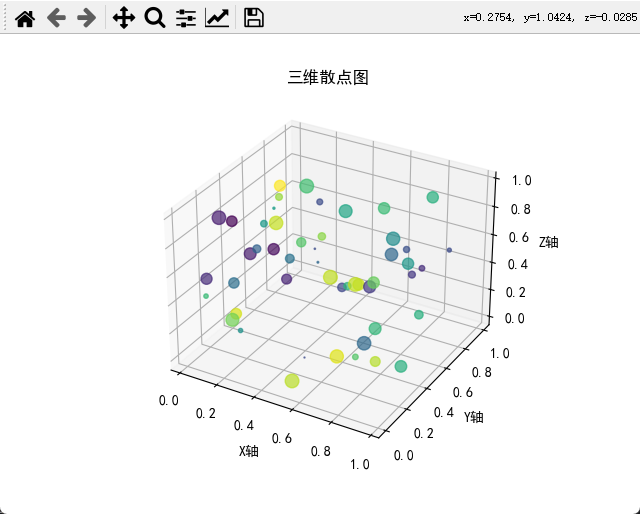
散点图矩阵
散点图矩阵是一种同时显示多个变量之间关系的图表,可通过scatter_matrix函数实现。以下是一些关键参数:
diagonal:指定对角线上绘制的图表类型。marker:指定散点的标记样式。c:指定散点的颜色。
from pandas.plotting import scatter_matrix
import pandas as pd
# 生成随机数据
np.random.seed(42)
data = pd.DataFrame(np.random.rand(100, 4), columns=['A', 'B', 'C', 'D'])
# 绘制散点图矩阵
scatter_matrix(data, alpha=0.8, figsize=(10, 10), marker='o', diagonal='kde', c='r')
plt.suptitle('散点图矩阵')
plt.show()
二维散点图进阶:辅助线、注释和子图
在绘制二维散点图时,我们可以进一步优化图表,增加辅助线、注释和子图,以提高可读性和信息传达。
import matplotlib.pyplot as plt
import numpy as np
# 生成随机数据
np.random.seed(42)
x = np.random.rand(50)
y = np.random.rand(50)
colors = np.random.rand(50)
sizes = 1000 * np.random.rand(50)
# 绘制二维散点图
fig, ax = plt.subplots()
sc = ax.scatter(x, y, s=sizes, c=colors, marker='o', alpha=0.7, cmap='viridis')
# 添加辅助线和注释
ax.axhline(0.5, color='gray', linestyle='--', linewidth=1)
ax.axvline(0.5, color='gray', linestyle='--', linewidth=1)
ax.annotate('中心点', xy=(0.5, 0.5), xytext=(0.6, 0.7),
arrowprops=dict(facecolor='black', shrink=0.05))
# 设置标题和坐标轴标签
ax.set_title('二维散点图(进阶)')
ax.set_xlabel('X轴')
ax.set_ylabel('Y轴')
# 添加颜色条
cbar = plt.colorbar(sc, label='颜色深浅')
plt.show()
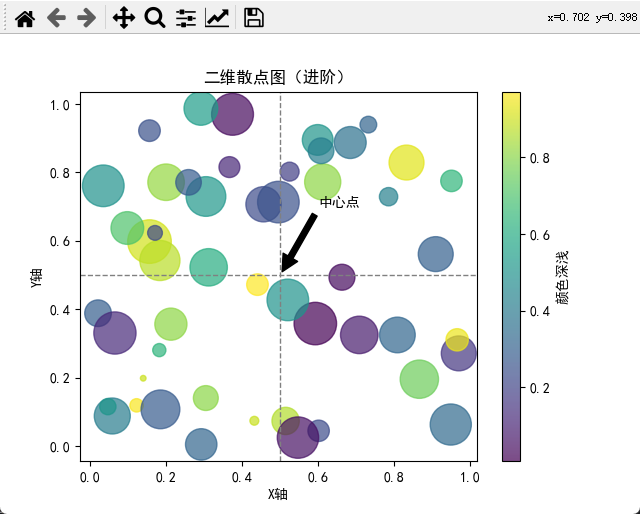
三维散点图进阶:动画效果和交互性
对于三维散点图,我们可以通过添加动画效果和交互性来增强用户体验。
from mpl_toolkits import mplot3d
from matplotlib.animation import FuncAnimation
# 生成随机数据
np.random.seed(42)
xs = np.random.rand(50)
ys = np.random.rand(50)
zs = np.random.rand(50)
colors = np.random.rand(50)
sizes = 100 * np.random.rand(50)
# 绘制动态的三维散点图
fig = plt.figure()
ax = fig.add_subplot(111, projection='3d')
def update(frame):
ax.cla()
ax.scatter(xs, ys, zs, s=sizes, c=colors, marker='o', alpha=0.7, cmap='viridis')
ax.set_title(f'三维散点图 - 帧 {frame}')
ax.set_xlabel('X轴')
ax.set_ylabel('Y轴')
ax.set_zlabel('Z轴')
ani = FuncAnimation(fig, update, frames=range(50), interval=200)
plt.show()
散点图矩阵进阶:调整样式和添加密度图
在散点图矩阵中,我们可以调整样式,并添加密度图以更全面地呈现变量之间的关系。
from pandas.plotting import scatter_matrix
import pandas as pd
# 生成随机数据
np.random.seed(42)
data = pd.DataFrame(np.random.rand(100, 4), columns=['A', 'B', 'C', 'D'])
# 绘制散点图矩阵(进阶)
scatter_matrix(data, alpha=0.8, figsize=(10, 10), marker='o', diagonal='kde', c='r', grid=True)
plt.suptitle('散点图矩阵(进阶)')
plt.show()
通过以上实例,我们了解了如何进一步优化二维散点图、三维散点图和散点图矩阵,使其更具信息密度和视觉吸引力。这些技巧在实际应用中能够提高图表的可解释性和交互性。希望这篇文章对你在使用Matplotlib进行数据可视化时有所帮助。
总结与展望
在本文中,我们深入探讨了Matplotlib库中绘制不同种类炫酷散点图的参数说明与实战应用。从基础的二维散点图到三维散点图,再到散点图矩阵,我们逐步学习了如何利用Matplotlib强大的功能创建多样化的散点图。
在二维散点图中,我们学习了如何设置散点的大小、颜色、标记样式,以及如何添加辅助线和注释。这些技巧可以提高图表的可读性和信息传达效果。
在三维散点图中,我们引入了mplot3d模块,学习了如何绘制动态的三维散点图。动画效果和交互性的加入能够使数据更生动,更直观地展示变化趋势。
最后,我们探讨了散点图矩阵的应用,通过调整样式和添加密度图,使图表更具吸引力和信息密度。
未来,Matplotlib仍然是数据可视化领域的热门工具之一。随着Python生态系统的发展,我们可以期待更多关于数据可视化的新工具和技术的涌现。无论是在科学研究、数据分析还是机器学习领域,熟练使用数据可视化工具将成为数据科学家和工程师的重要技能之一。
希望本文的内容对你在使用Matplotlib进行数据可视化时提供了帮助,并激发了你进一步深入学习和实践的兴趣。祝愿你在数据可视化的旅程中取得更多的成就!
附录:Matplotlib常用散点图参数说明
在本附录中,我们将总结Matplotlib中常用于绘制散点图的重要参数说明,以供读者参考。
二维散点图参数说明
x和y:指定散点图的x和y坐标。s:指定散点的大小。c:指定散点的颜色。marker:指定散点的标记样式。alpha:指定散点的透明度。cmap:指定颜色映射。
三维散点图参数说明
xs、ys和zs:指定散点的x、y和z坐标。s:指定散点的大小。c:指定散点的颜色。marker:指定散点的标记样式。alpha:指定散点的透明度。cmap:指定颜色映射。
散点图矩阵参数说明
alpha:指定散点的透明度。marker:指定散点的标记样式。diagonal:指定对角线上绘制的图表类型。c:指定散点的颜色。grid:是否显示网格。
通用参数说明
title:图表的标题。xlabel和ylabel:x和y轴的标签。colorbar:添加颜色条。
以上参数说明仅为常用参数,Matplotlib提供了更多可供调整的参数,读者可根据具体需求查阅官方文档。
希望这份附录能够帮助读者更好地理解Matplotlib中散点图绘制函数的使用方法,进一步发挥数据可视化的强大功能。
标签:
上一篇:python中的列表和元组有什么区别
下一篇:python 的深浅拷贝
相关文章
最新发布
- 光流法结合深度学习神经网络的原理及应用(完整代码都有Python opencv)
- Python 图像处理进阶:特征提取与图像分类
- 大数据可视化分析-基于python的电影数据分析及可视化系统_9532dr50
- 【Python】入门(运算、输出、数据类型)
- 【Python】第一弹---解锁编程新世界:深入理解计算机基础与Python入门指南
- 华为OD机试E卷 --第k个排列 --24年OD统一考试(Java & JS & Python & C & C++)
- Python已安装包在import时报错未找到的解决方法
- 【Python】自动化神器PyAutoGUI —告别手动操作,一键模拟鼠标键盘,玩转微信及各种软件自动化
- Pycharm连接SQL Sever(详细教程)
- Python编程练习题及解析(49题)
点击排行
- 版本匹配指南:Numpy版本和Python版本的对应关系
- 版本匹配指南:PyTorch版本、torchvision 版本和Python版本的对应关系
- Anaconda版本和Python版本对应关系(持续更新...)
- 相关性分析——Pearson相关系数+热力图(附data和Python完整代码)
- Python 可视化 web 神器:streamlit、Gradio、dash、nicegui;低代码 Python Web 框架:PyWebIO
- Windows上安装 Python 环境并配置环境变量 (超详细教程)
- Python与PyTorch的版本对应
- 安装spacy+zh_core_web_sm避坑指南

